Deseja partilhar aquelas fotos ou vídeos fantásticos das suas férias com amigos e familiares? Existem diversas formas de enviar ficheiros multimédia com a sua resolução original, quer seja para quem está perto ou para pessoas em qualquer parte do mundo através da internet.
Partilhar Ficheiros com AirDrop
Se a pessoa com quem pretende partilhar as suas fotos ou vídeos estiver ao seu lado e também tiver um iPhone ou iPad, a forma mais prática de o fazer é através do AirDrop.
Para quem nunca usou, o AirDrop é a solução da Apple para transferência sem fios segura, de ponto a ponto, para a partilha de fotos e outros dados. Não precisa de qualquer aplicação adicional nem de uma ligação à internet ativa.
Para ativar o AirDrop, abra o Centro de Controlo no seu iPhone e pressione longamente a secção dos interruptores.
A seguir, toque e mantenha pressionado “AirDrop”.
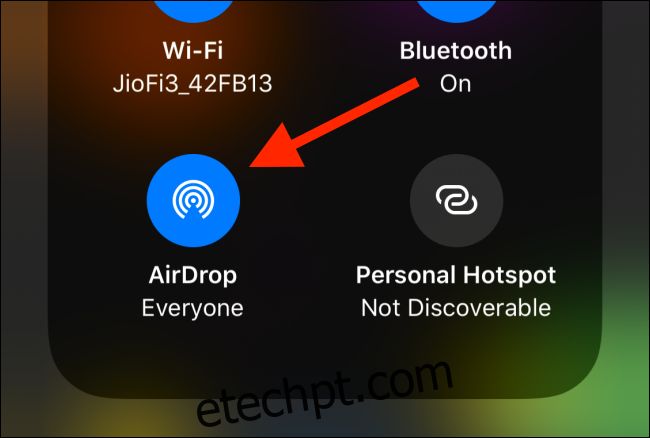
Escolha “Todos” e peça à pessoa com quem deseja partilhar que faça o mesmo no seu iPhone.
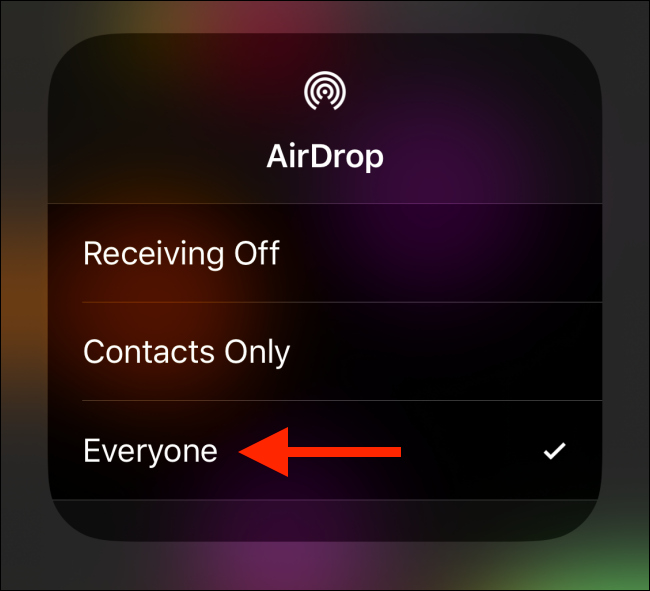
Agora, abra a aplicação Fotos no seu iPhone e navegue até ao álbum que contém as fotos que pretende partilhar.
Toque em “Selecionar” no topo do ecrã e escolha as fotos que pretende enviar.
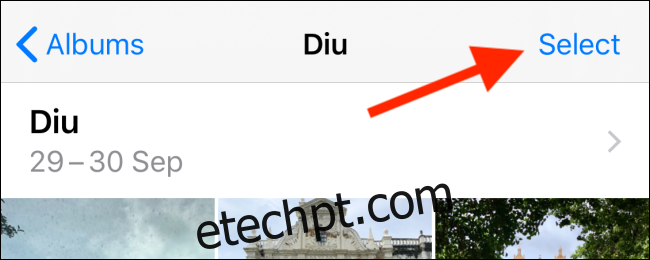
Toque no botão Partilhar para abrir o menu de opções de partilha. Verá todos os contactos AirDrop próximos no topo da lista.
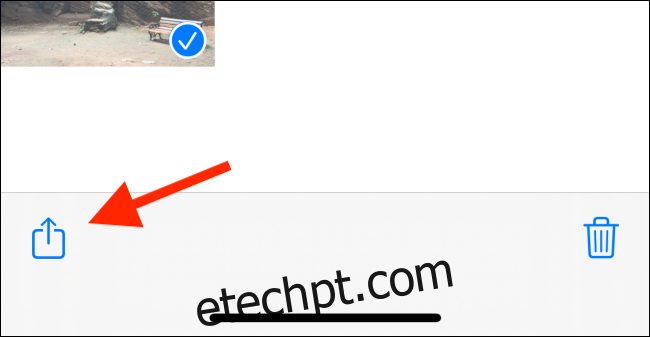
Toque num contacto ou dispositivo.
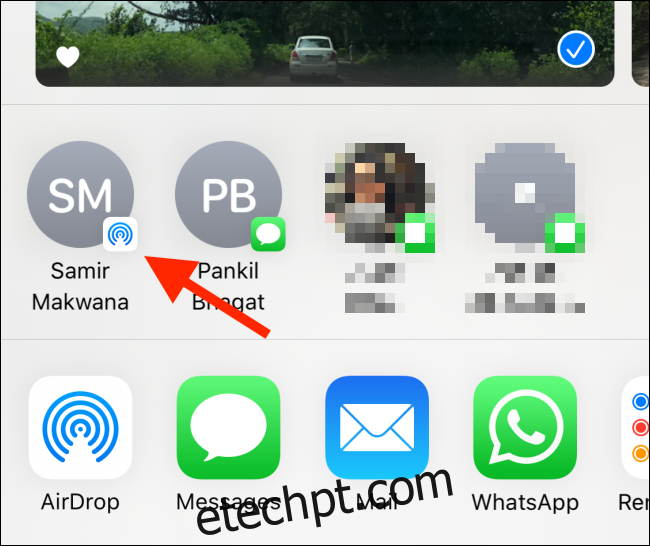
Quando o seu pedido for aceite, a transferência inicia-se.
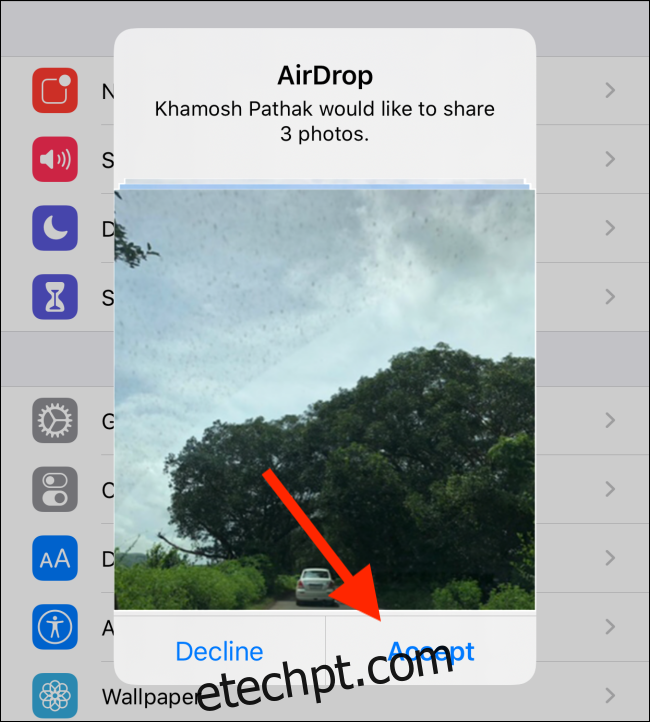
Partilhar por Mensagens, Email ou Outras Aplicações
Caso pretenda partilhar fotos com um contacto que não está perto, pode utilizar aplicações da Apple como o Mensagens ou Mail. Pode também usar aplicações de terceiros, como o WhatsApp e o Messenger.
Com estes métodos, a qualidade da transferência da foto depende da aplicação que utilizar. Se enviar fotos pelo Mensagens, elas serão enviadas com alta resolução. Na aplicação Mail, pode escolher o tamanho do ficheiro.
Aplicações como o WhatsApp aplicam uma compressão considerável às fotos. Se pretende enviar fotos com a resolução máxima, a aplicação Mail, seguida do Mensagens, são as melhores opções (no entanto, apresentamos outro serviço online abaixo).
Para começar, abra a aplicação Fotos no seu iPhone, toque em “Selecionar” e escolha as fotos que pretende partilhar.
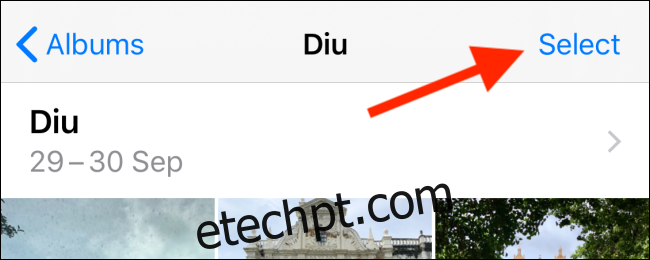
De seguida, toque no botão Partilhar.
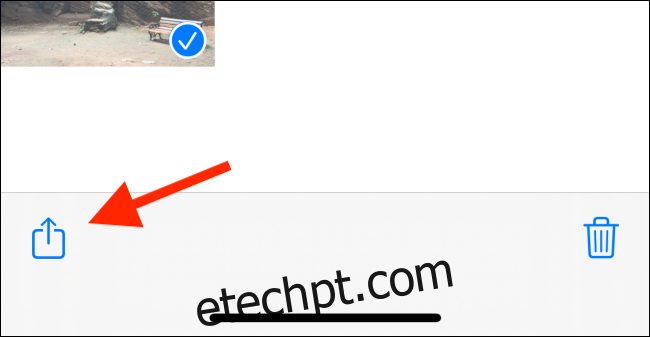
Na segunda linha, verá uma lista de aplicações que pode usar para partilhar a sua foto. Toque em “Mensagens”, “Mail” ou “WhatsApp”. Neste exemplo, vamos mostrar como usar as aplicações Mensagens e Mail.
Para enviar as fotos a outra pessoa com um iPhone por iMessage, toque em “Mensagens”.
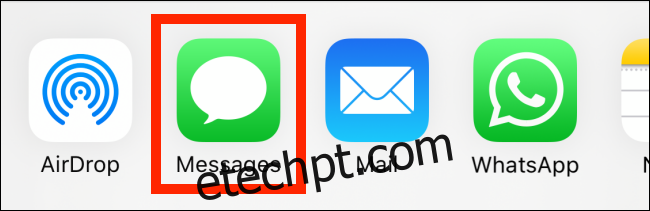
Na barra superior, toque no campo “Para:”, procure o seu contacto do iMessage e toque no nome na lista. Pode adicionar mais do que um contacto, se desejar.
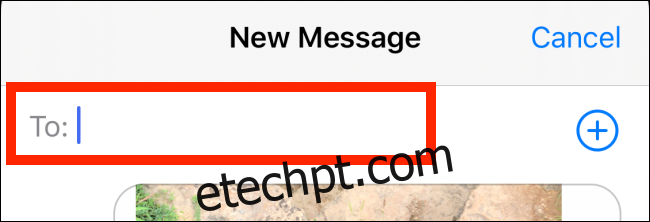
Verá que as fotos já estão no campo de texto; basta tocar no botão Enviar. As suas fotos são enviadas à(s) pessoa(s) que selecionou e volta ao menu de partilha. Para ter a certeza de que as suas fotos foram enviadas, basta ir à conversa na app Mensagens.
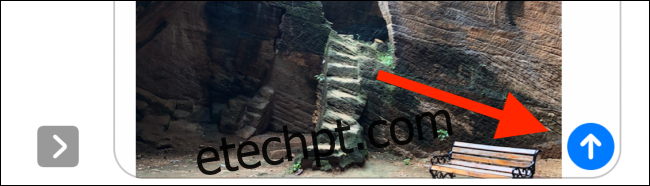
Para enviar fotos através da aplicação Mail, toque em “Mail”.
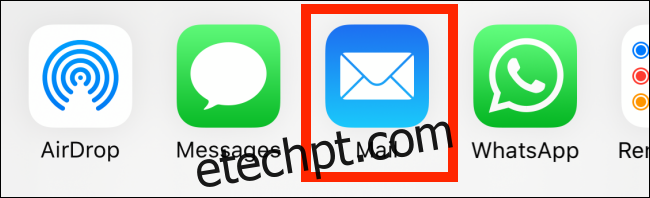
A janela de escrita de email aparece com as fotos como anexos.
Toque no campo “Para:” e digite o endereço de email para onde pretende enviar as fotos. Para adicionar vários destinatários, toque no sinal de mais (+). Digite um assunto e uma mensagem, se desejar, e depois toque no botão Enviar.
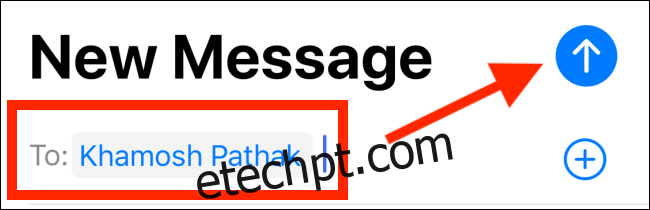
Aparece uma janela a perguntar se deseja redimensionar as imagens para reduzir o tamanho da mensagem. O ideal será tocar em “Tamanho real”, pois envia as fotos com a sua resolução máxima. Se achar que é um pouco grande demais, pode tocar em “Pequeno”, “Médio” ou “Grande”.
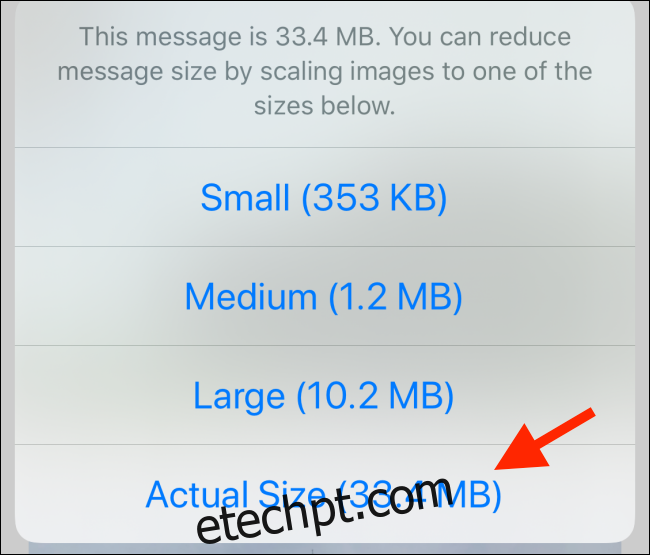
A opção “Grande” é a melhor porque reduz significativamente o tamanho do ficheiro, mantendo a maior parte da qualidade da imagem intacta.
Partilhar um Link do iCloud
A aplicação Mensagens só permite partilhar imagens com alta qualidade com outros utilizadores do iMessage. Então, e se quiser partilhá-las com alguém que usa um Android? Se o seu dispositivo tem iOS 12 ou superior, pode fazê-lo através da função de partilha de link do iCloud.
Para tal, abra a aplicação Fotos, toque em “Selecionar” e depois toque nas imagens que deseja partilhar.
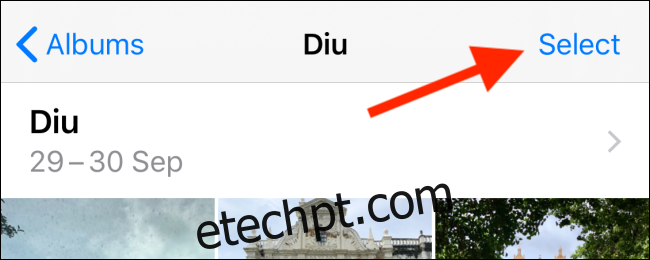
Toque no botão Partilhar.
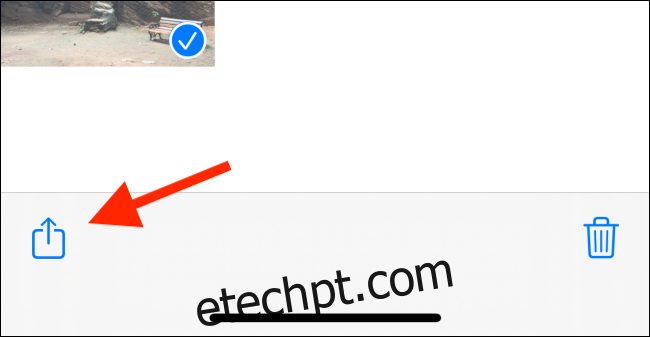
De seguida, toque em “Copiar link do iCloud”.
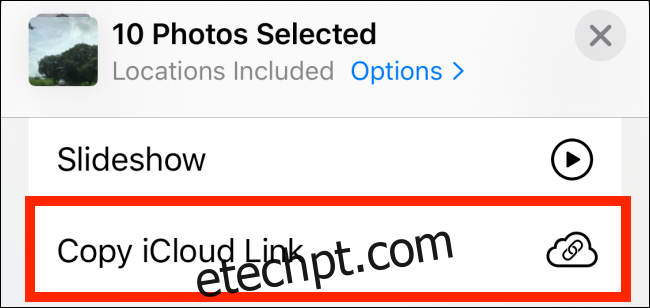
Um link único do iCloud para todas as fotos e vídeos selecionados é copiado para a área de transferência.
Abra qualquer aplicação de mensagens e pressione longamente na caixa de texto. Toque em “Colar” para colar o link do iCloud e, de seguida, toque no botão Enviar para partilhar o link.
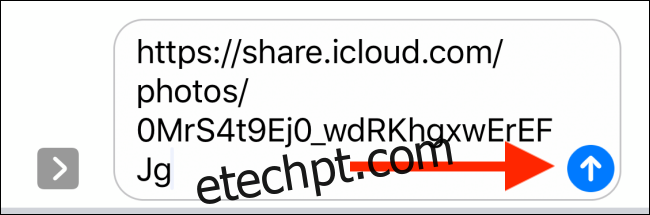
Quando a pessoa que recebe toca no link, pode ver e descarregar todas as fotos e vídeos com a sua resolução máxima. Os links do iCloud são válidos por um mês.
Usar a Função de Sugestões de Partilha
No iOS 12, a função “Sugestões de Partilha” foi adicionada à aplicação Fotos e funciona através da aplicação Mensagens. Também funciona através do sistema de partilha de link do iCloud que referimos acima.
Analisa automaticamente a sua biblioteca de fotos e apresenta álbuns de fotos que pode partilhar com os seus contactos. Se fez uma viagem recentemente ou saiu para jantar, é provável que veja uma sugestão nesta secção (pode também receber uma notificação sobre isso).
Para usar esta função, abra a aplicação Fotos e toque no separador “Para si”. Deslize para baixo até à secção “Sugestões de Partilha” e, em seguida, percorra os ficheiros.
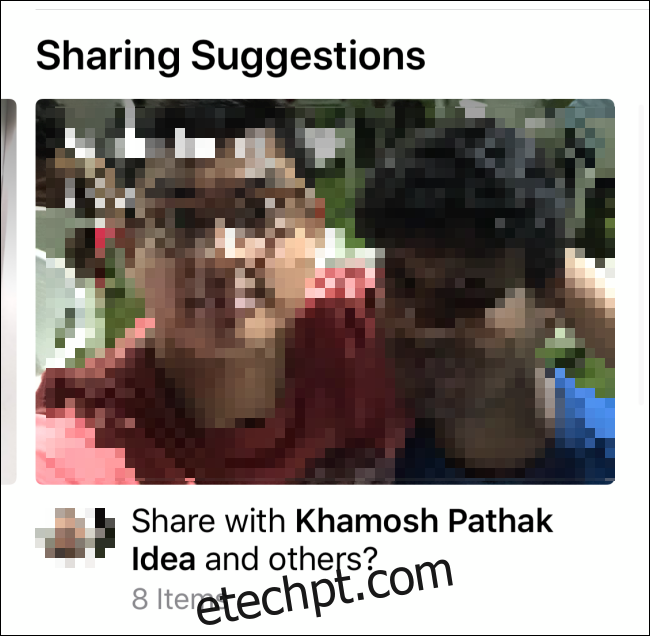
Toque numa sugestão para a expandir. Pode então ver todas as fotos da coleção. Toque em “Selecionar” e escolha fotos individualmente, se quiser partilhar apenas algumas das que estão incluídas na lista.
Os nomes das pessoas que aparecem nas fotos são sugeridos; quando terminar, toque em “Seguinte”.
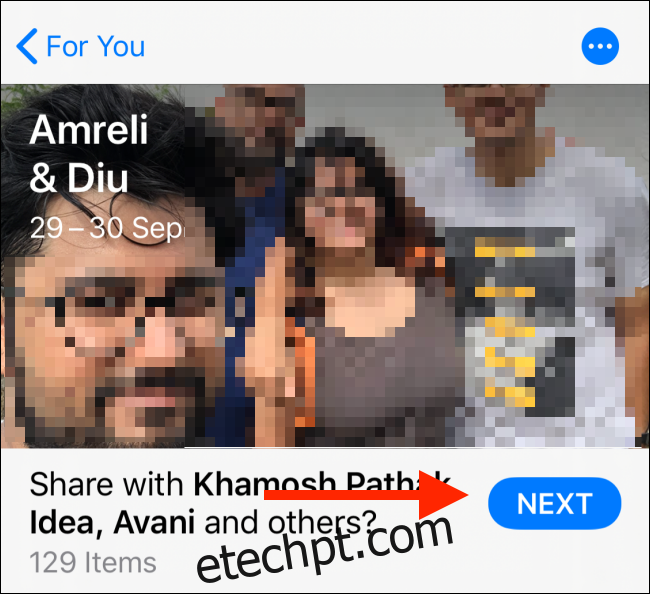
De seguida, escolha com quem pretende partilhar as fotos. Toque em “Adicionar pessoas” para procurar e adicionar outro contacto.
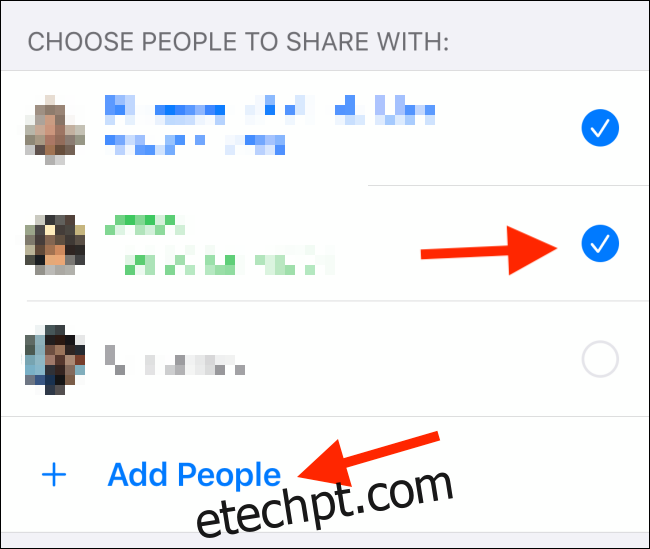
Toque em “Partilhar em mensagens”.
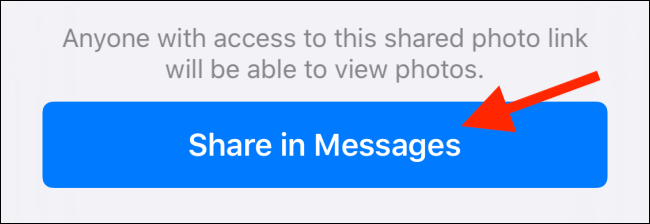
Isto abre o ecrã “Novo iMessage” na aplicação Mensagens. A mensagem contém o link do iCloud para as suas fotos, com os contactos selecionados no topo. Toque no botão Partilhar para enviar o link.
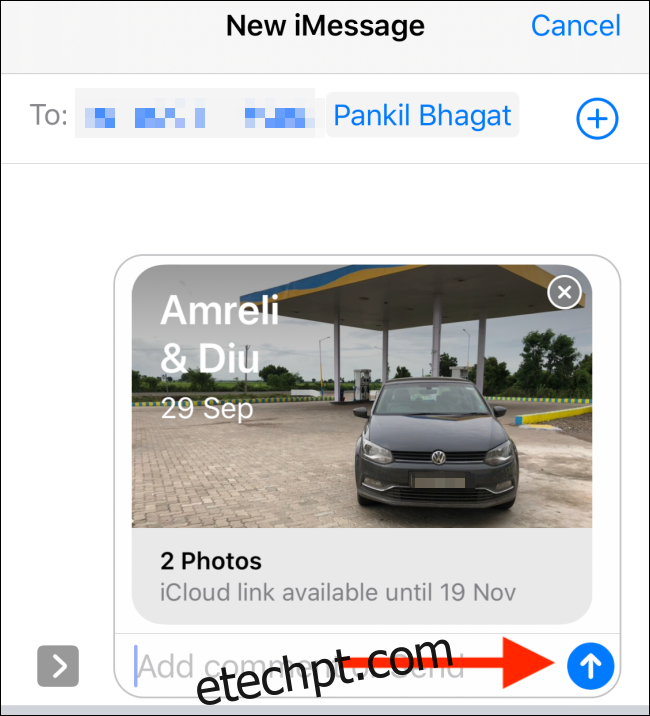
Usar o WeTransfer
Se necessitar partilhar mais do que 10 fotos com a resolução máxima pela internet, o melhor é usar um serviço gratuito, como o WeTransfer (pode também usar uma conta Dropbox ou Google Drive).
O WeTransfer torna o processo mais simples, pois não necessita de uma conta nem de uma aplicação. Só precisa de selecionar as suas fotos, fazer o upload e gerar um link que estará disponível durante uma semana.
Para partilhar ficheiros desta forma, abra o Safari no seu iPhone e vá para WeTransfer. Toque em “Enviar um ficheiro?”.
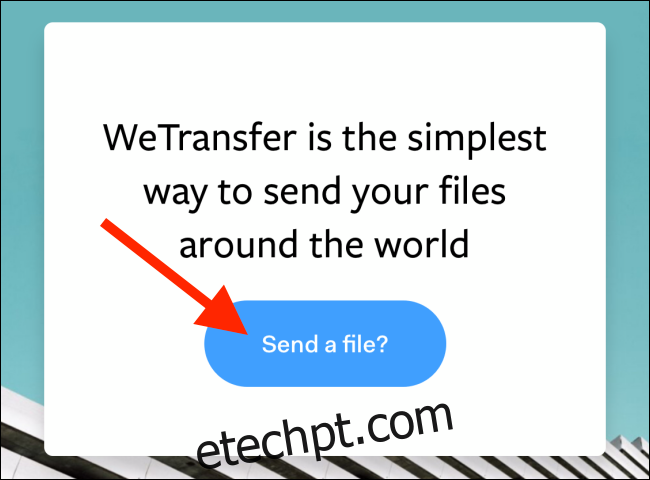
No ecrã seguinte, toque no sinal de mais (+).
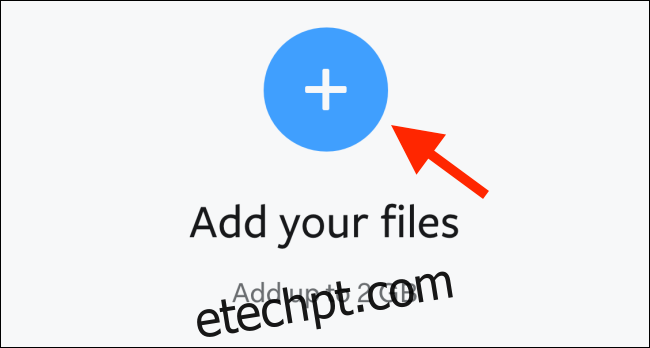
Na janela que aparece, toque em “Biblioteca de fotos”.
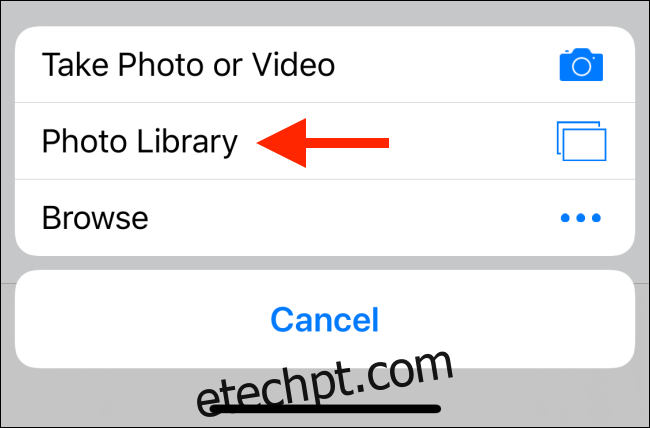
De seguida, selecione as fotos que deseja enviar. Na parte inferior do ecrã, toque em “Escolher tamanho da imagem”.
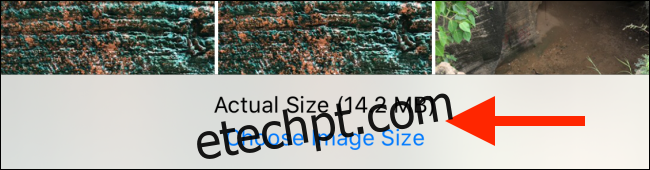
O tamanho padrão é “Tamanho total”, mas pode tocar em qualquer um dos outros tamanhos para o alterar.
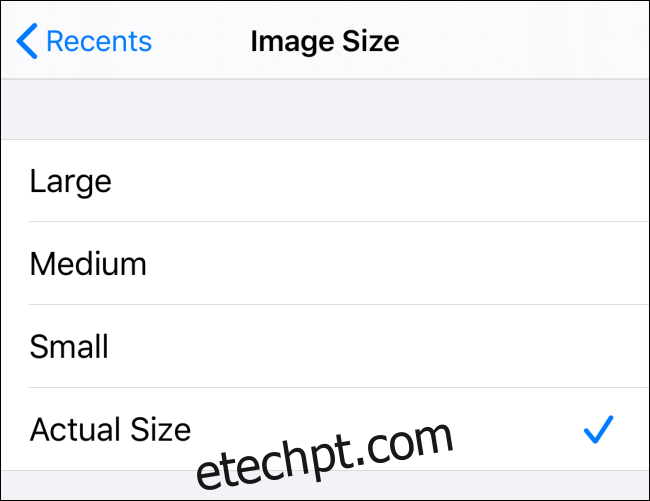
Depois de escolher um tamanho de ficheiro, toque em “Concluído”.
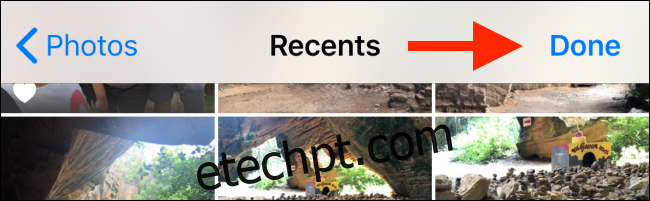
Toque em “Seguinte” para passar ao próximo ecrã.
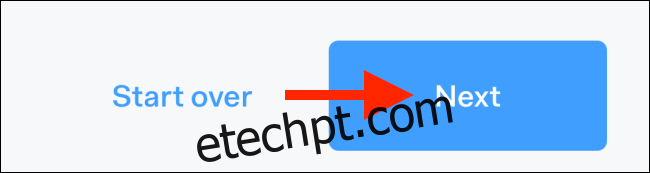
Aqui, pode escolher obter um link para as suas fotos ou enviar um email com o link. Para este exemplo, vamos tocar em “Obter um link”.
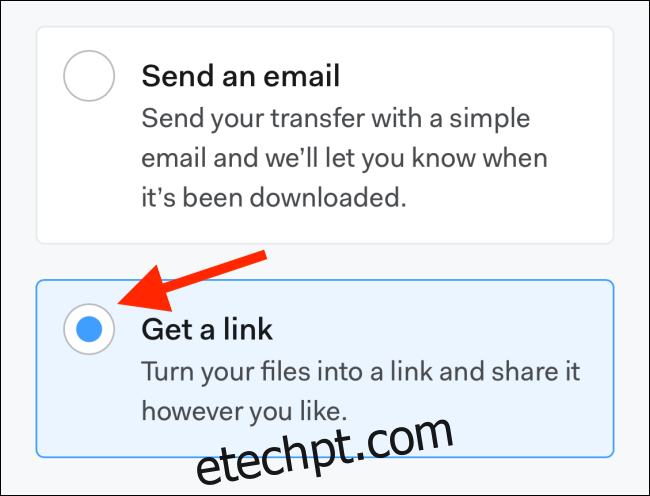
Toque em “Transferir”.
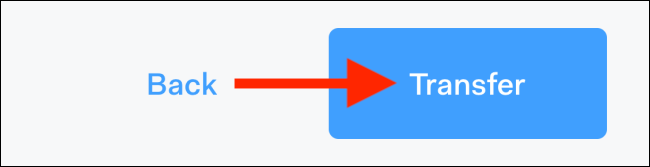
As suas fotos são carregadas e verá um link. Toque em “Copiar link” para copiar o link para a área de transferência e partilhá-lo.

Quando os destinatários abrirem o link, verão todas as fotos anexadas e os seus tamanhos de ficheiro. Podem descarregar as fotos como um ficheiro ZIP, se quiserem mantê-las.
Se pretende colaborar ou reunir fotos de outras pessoas com iPhones, pode partilhar álbuns de fotos na aplicação Fotos.